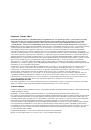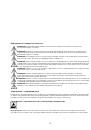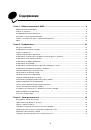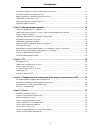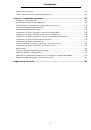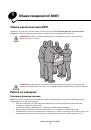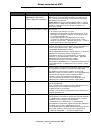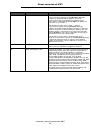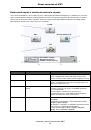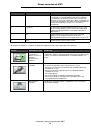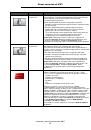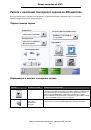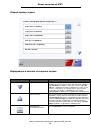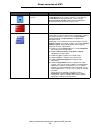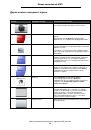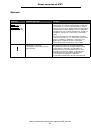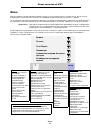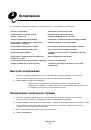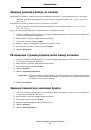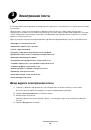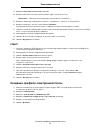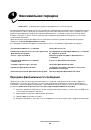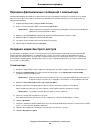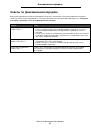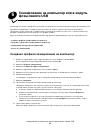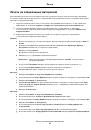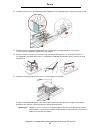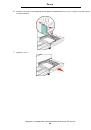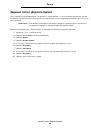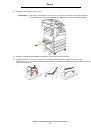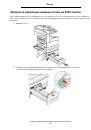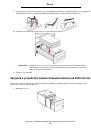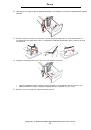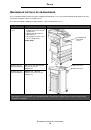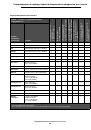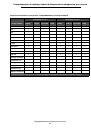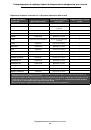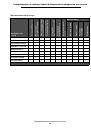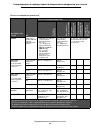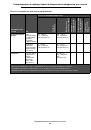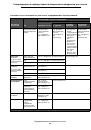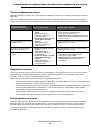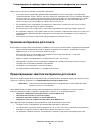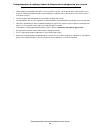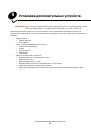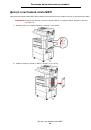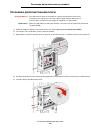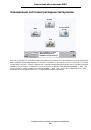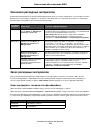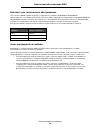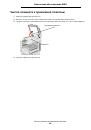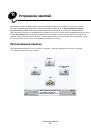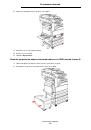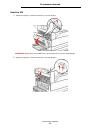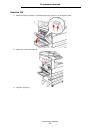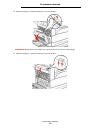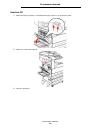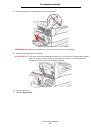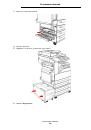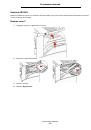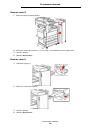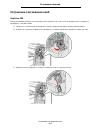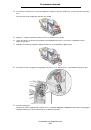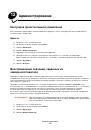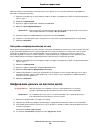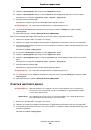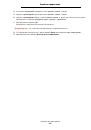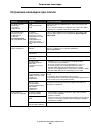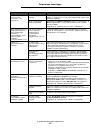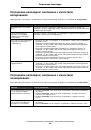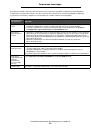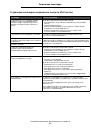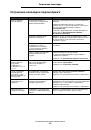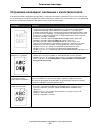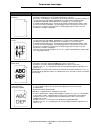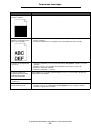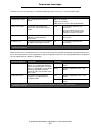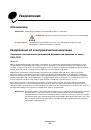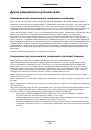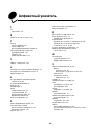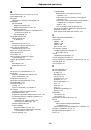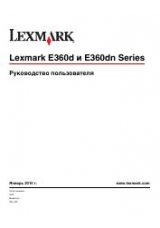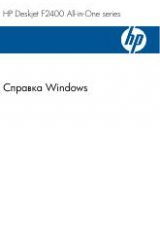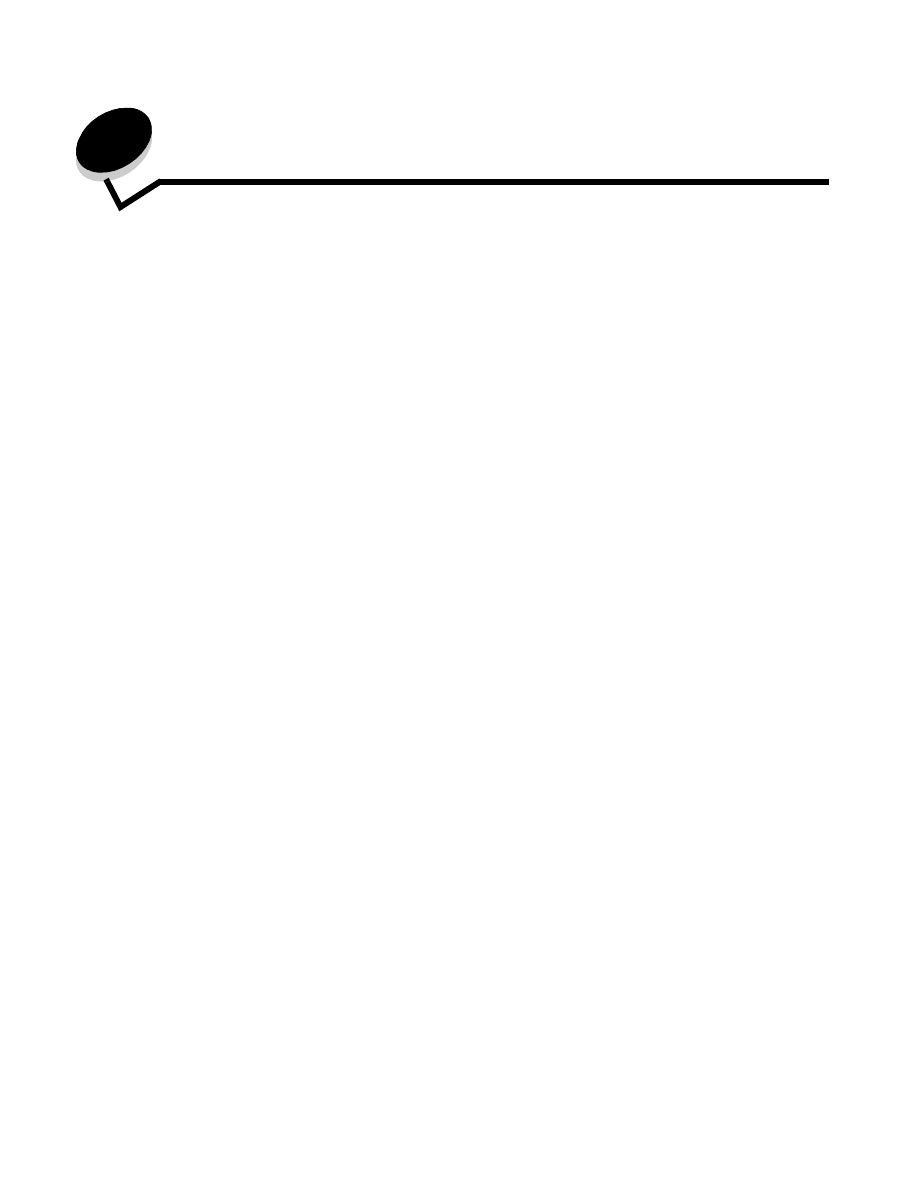
Печать
57
7
Печать
Эта глава содержит информацию о передаче задания на печать, печати конфиденциальных заданий, отмене
задания на печать, печати страницы параметров меню, списка шрифтов и списка каталогов. Кроме того, в ней
приведены сведения о печати на материалах форматов Folio и Statement. Советы по предотвращению замятия
бумаги и хранению материалов для печати см. в разделах
Предотвращение замятия материалов для печати
и
Хранение материалов для печати
Передача задания на печать
Драйвер МФП представляет собой программу, обеспечивающую обмен данными между компьютером и МФП. При
выборе команды
Печать
в прикладной программе открывается окно с параметрами драйвера МФП. В этом окне
можно выбрать требуемые значения параметров для конкретного задания, передаваемого на МФП. Значения
параметров печати, выбранные в драйвере, заменяют значения по умолчанию, заданные с панели управления МФП.
Для просмотра всех параметров МФП, которые можно изменить, может потребоваться выбрать
Свойства
или
Настройка
в исходном диалоговом окне "Печать". Для получения справочной информации о компоненте окна
драйвера МФП откройте интерактивную справочную систему.
Для доступа к полному набору функций МФП следует использовать специальные драйверы Lexmark,
поставляемые с МФП. На web-узле корпорации Lexmark предусмотрена возможность загрузки обновленных
драйверов, а также доступ к полному описанию пакетов драйверов и техническая поддержка пользователей
драйверов Lexmark.
Для печати задания из стандартного приложения Windows выполните следующие действия.
1
Откройте файл, который требуется распечатать.
2
В меню "Файл" выберите
Печать
.
3
В диалоговом окне выберите МФП. Внесите требуемые изменения в параметры МФП (например, задайте
количество страниц, которые требуется распечатать, или количество копий).
4
Для настройки параметров МФП, не отображаемых на исходном экране, выберите
Свойства
или
Настройка
, затем нажмите
ОК
.
5
Для передачи задания на МФП выберите
ОК
или
Печать
.
Печать из модуля флэш-памяти USB
На панели управления расположен разъем прямого интерфейса USB, в который можно вставить модуль
флэш-памяти USB для печати документов следующих типов:
•
PDF (формат переносимого документа, файлы .pdf);
•
JPEG (объединенная экспертная группа по фотографии, файлы .jpeg и .jpg);
•
TIFF (формат размеченных файлов изображений, файлы .tiff и .tif);
•
GIF (формат обмена графическими данными, файлы .gif);
•
BMP (базовая многоязычная плоскость, файлы .bmp);
•
PNG (переносимая сетевая графика, файлы .png);
•
PCX (обмен изображениями, файлы .pcx);
•
PC Paintbrush (файлы.dcx).